要运行python脚本,首先确保python已安装并加入path,然后在终端输入python或python3加上脚本路径,如python3 my_script.py;若遇“command not found”错误,需检查python是否安装或path配置是否正确,而“no such file or directory”则通常因文件路径或名称错误导致;为直接执行脚本,需在文件首行添加#!/usr/bin/env python3,并通过chmod +x赋予执行权限,随后可用./my_script.py运行;若需传递参数,可通过sys.argv获取命令行输入,实现动态控制脚本行为,最终确保脚本可被正确调用并响应外部输入。
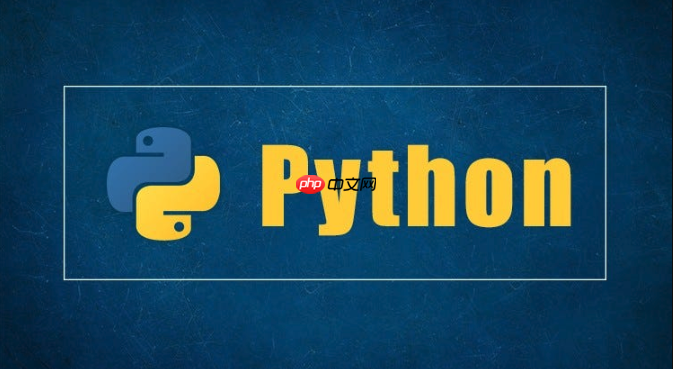
在终端运行一个Python脚本其实非常直接:你通常只需要输入
python
最基础的执行方式是打开你的终端(命令行界面),然后导航到你的Python脚本所在的目录。假设你的脚本叫做
my_script.py
python my_script.py
如果你系统上安装了多个Python版本,比如Python 2和Python 3,你可能需要明确指定使用哪个版本来运行。通常,
python
python3
立即学习“Python免费学习笔记(深入)”;
python3 my_script.py
如果你的脚本不在当前目录,你需要提供它的完整路径,无论是相对路径还是绝对路径。比如,如果
my_script.py
scripts
# 相对路径(假设你当前在主目录) python scripts/my_script.py # 绝对路径 python /home/your_username/scripts/my_script.py
还有一种更“Unix-like”的运行方式,就是让脚本本身变得可执行。这需要两步:首先,在脚本文件的第一行添加一个特殊的“shebang”行,告诉系统用哪个解释器来执行这个文件。例如:
#!/usr/bin/env python3
# -*- coding: utf-8 -*-
print("Hello from an executable script!")这里
#!/usr/bin/env python3
python3
/usr/bin/python3
python3
第二步是给脚本添加执行权限:
chmod +x my_script.py
完成这两步后,你就可以直接运行脚本,而不需要前面加上
python
python3
./my_script.py
这里的
./
PATH
这两种错误是新手最常遇到的,但背后的原因其实很直白。
当你看到
python: command not found
python3: command not found
PATH
python
python3
python
PATH
~/.bashrc
~/.zshrc
/usr/local/bin
C:\Python39
conda
venv
至于
No such file or directory
cd
cd /path/to/your/script/folder
ls
dir
pwd
python
要实现这一点,核心就是前面提到的“shebang”行和文件执行权限。这是一种非常方便的做法,特别是当你有一些工具脚本,希望它们能像普通命令一样被调用时。
首先,在你的Python脚本文件的第一行,添加如下内容:
#!/usr/bin/env python3
# -*- coding: utf-8 -*-
# 这是一个可以直接执行的Python脚本示例
import sys
if __name__ == "__main__":
print(f"脚本名称: {sys.argv[0]}")
if len(sys.argv) > 1:
print(f"你传递了参数: {sys.argv[1:]}")
else:
print("没有传递任何参数。")这里
#!/usr/bin/env python3
PATH
python3
env
PATH
python3
其次,你需要给这个文件添加执行权限。在终端中,导航到你的脚本所在的目录,然后运行:
chmod +x your_script.py
chmod +x
现在,你就可以像运行任何其他命令一样,直接运行你的脚本了:
./your_script.py
如果你把这个脚本放在了你的
PATH
/usr/local/bin
./
ls
grep
在终端运行Python脚本时,你经常需要向它传递一些额外的信息,比如一个文件名、一个配置选项或者一个数字。这些信息被称为“命令行参数”。Python通过内置的
sys
sys
argv
sys.argv
sys.argv[0]
sys.argv[1]
我们来看一个简单的例子。假设你有一个脚本叫
process_file.py
# process_file.py
import sys
# 检查是否提供了足够的参数
if len(sys.argv) < 2:
print("用法: python process_file.py <文件名>")
sys.exit(1) # 退出脚本并返回错误码
file_name = sys.argv[1] # 第一个参数就是文件名
print(f"你请求处理的文件是: {file_name}")
try:
with open(file_name, 'r', encoding='utf-8') as f:
content = f.read()
print("\n--- 文件内容开始 ---")
print(content[:100]) # 只打印前100个字符
print("--- 文件内容结束 ---\n")
except FileNotFoundError:
print(f"错误: 文件 '{file_name}' 未找到。")
except Exception as e:
print(f"处理文件时发生错误: {e}")
# 你可以传递更多参数
if len(sys.argv) > 2:
print(f"其他参数: {sys.argv[2:]}")现在,你可以在终端中这样运行它,并传递一个文件名:
python process_file.py my_document.txt
如果
my_document.txt
python process_file.py another_file.csv --verbose debug
在脚本内部,
sys.argv
['process_file.py', 'another_file.csv', '--verbose', 'debug']
通过这种方式,你的Python脚本就可以根据用户在终端输入的指令来动态调整其行为,这让脚本变得非常灵活和强大。对于更复杂的命令行参数解析(比如带短选项
-v
--verbose
argparse
sys.argv
以上就是Python命令如何在终端运行单个Python脚本 Python命令执行脚本的基础用法的详细内容,更多请关注php中文网其它相关文章!

每个人都需要一台速度更快、更稳定的 PC。随着时间的推移,垃圾文件、旧注册表数据和不必要的后台进程会占用资源并降低性能。幸运的是,许多工具可以让 Windows 保持平稳运行。

Copyright 2014-2025 https://www.php.cn/ All Rights Reserved | php.cn | 湘ICP备2023035733号